Come gestire i cookie del browser per una migliore privacy
Vuoi cancellare il tuo browser da tutti i cookie memorizzati localmente sul tuo computer? I cookie, a volte definiti cookie Web o cookie di tracciamento, sono piccoli pezzi di testo inviati da un server a un browser Web e quindi inviati dal client ogni volta che accede a quel server.
I cookie vengono utilizzati per diversi scopi tra cui l'autenticazione, il tracciamento della sessione e il mantenimento di informazioni specifiche sugli utenti, come le preferenze del loro sito o gli articoli nei loro carrelli della spesa.
Anche se i cookie possono essere molto utili, sollevano anche problemi di privacy perché monitorano il comportamento degli utenti su Internet. Un altro problema con i cookie è che potrebbero non fornire sempre un'identificazione accurata di un utente e possono essere sfruttati dagli hacker.
I cookie sono abbastanza comuni su molti siti Web importanti e non contengono spyware o virus. Sono semplicemente pezzi di dati che aiutano a differenziare gli utenti. Vale la pena comprendere prima la differenza tra cookie proprietari e cookie di terze parti. La cosa principale da capire è che i cookie di terze parti sono quelli utilizzati per tracciarti su più siti web.
Potresti aver notato che se hai cercato per un giorno i biglietti aerei e poi hai iniziato a navigare su altri siti, gli annunci pubblicati su altri siti potrebbero essere tutti orientati verso voli, hotel o qualcosa di relativo al viaggio. Si tratta di cookie di terze parti in azione.
Per aumentare la privacy, ma mantenere la praticità, è possibile disabilitare i cookie di terze parti e consentire i cookie proprietari. Puoi anche utilizzare un componente aggiuntivo o un'estensione come Disconnect che è diventato molto popolare di recente. Puoi gestire facilmente i cookie in Chrome, Firefox, IE e Safari seguendo le istruzioni riportate di seguito.
Gestire i cookie in IE
Per le versioni precedenti di IE, fai clic su Strumenti e poi su Opzioni Internet . Nelle versioni più recenti di IE, fai clic sull'icona dell'ingranaggio in alto a destra.

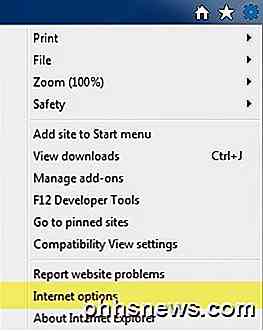
Sotto la sezione Cronologia esplorazioni nella scheda Generale, fai clic sul pulsante Elimina .
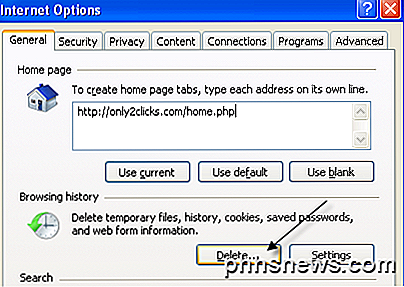
Ora fai clic sul pulsante Elimina cookie . Nelle versioni più recenti di IE, è necessario controllare la casella dei cookie e dei dati del sito Web e quindi fare clic su Elimina. Questo cancellerà tutti i cookie memorizzati sul tuo computer per Internet Explorer.
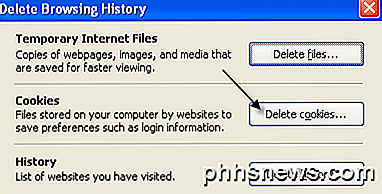

Per controllare esattamente quale tipo di cookie possono essere memorizzati sul tuo computer in locale, fai clic sulla scheda Privacy e poi sul pulsante Avanzate .
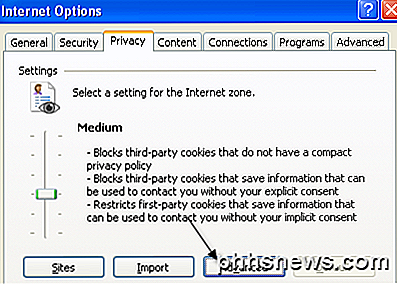
Seleziona " Esegui l'override della gestione automatica dei cookie " e scegli se accettare, bloccare o richiedere i cookie proprietari e di terze parti.
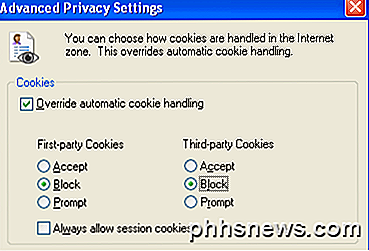
Gestisci i cookie in Firefox
Per gestire i cookie in Firefox, fare clic sull'icona delle impostazioni e quindi fare clic su Opzioni .
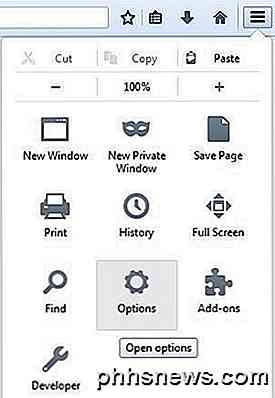
Ora fai clic su Privacy e vedrai un link in fondo chiamato Cancella la cronologia recente . È possibile fare clic su questo e verrà visualizzata un'altra finestra in cui è possibile selezionare una casella per i cookie e quindi eliminarli per un periodo di tempo specifico o per tutto il tempo.
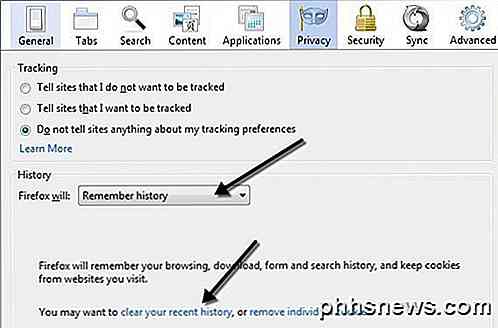
Puoi anche fare clic sul collegamento Rimuovi i singoli cookie per ottenere una finestra con tutti i cookie attualmente memorizzati e quali dati contengono.
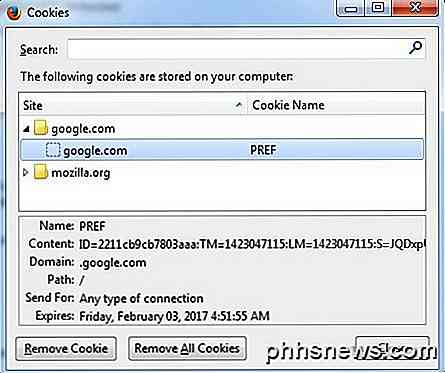
Per configurare i cookie proprietari e di terze parti in Firefox, devi fare clic sul menu a discesa che dice Memorizza cronologia e modificare quello per Utilizzare le impostazioni personalizzate per la cronologia .
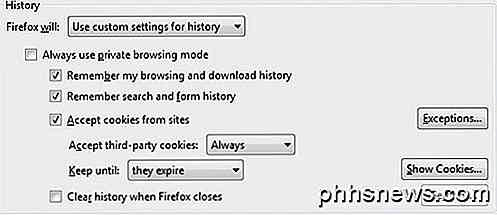
Accetta i cookie dai siti è uguale ai cookie proprietari. Per impostazione predefinita, anche i cookie di terze parti sono sempre accettati, il che equivale a come è configurato ogni browser. È possibile modificare l'impostazione da Sempre a Visitato o Mai . Mi piace molto l'opzione visitata perché non consente ai siti web che non hai visitato di memorizzare i cookie localmente. Ciò bloccherà molti cookie pubblicitari.
Gestisci i cookie in Google Chrome
Per Chrome, devi fare clic sul pulsante del menu e quindi fare clic su Impostazioni .
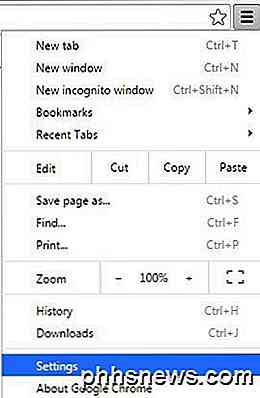
Ora scorri fino alla fine della pagina delle impostazioni e fai clic su Mostra impostazioni avanzate .
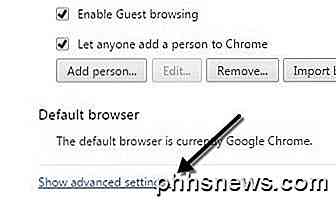
Sotto Privacy, vedrai due pulsanti: Impostazioni contenuti e Cancella dati di navigazione . Per rimuovere rapidamente tutti i cookie, è sufficiente fare clic su quest'ultimo e quindi selezionare la casella dei cookie e altri dati del sito e del plug-in .
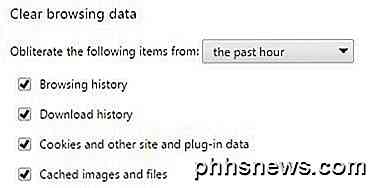
Per impostazione predefinita, è impostato per cancellare solo i dati dall'ultima ora, quindi dovrai cambiarlo di conseguenza. Se fai clic sul pulsante Impostazioni contenuti, puoi bloccare tutti i cookie, solo i cookie di terze parti o cancellarli ogni volta che esci dal browser.
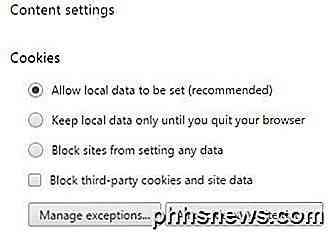
Puoi vedere ogni cookie che viene memorizzato individualmente facendo clic sul pulsante Tutti i cookie e i dati del sito . Chrome è bello perché include anche una casella di ricerca che consente di trovare rapidamente un cookie da un sito specifico.
Gestisci i cookie in Safari
Per gli utenti Mac, devi fare clic su Safari nella barra di navigazione in alto e quindi fare clic su Preferenze .
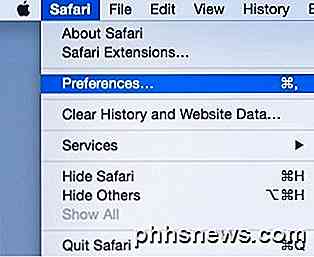
Clicca su Privacy e puoi impostare le tue preferenze sui cookie direttamente in alto. Per impostazione predefinita, Safari su Yosemite disponeva di Consenti dai siti Web che visito come opzione predefinita, il che significa sostanzialmente che blocca i cookie di terze parti. Consenti sempre consentirà i cookie di prima e di terze parti.
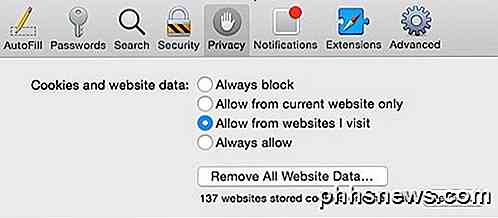
Puoi fare clic sul pulsante Rimuovi tutti i dati del sito web per eliminare tutti i cookie o fare clic su Dettagli per vedere ogni singolo cookie memorizzato in Safari.
Ci sono anche altri modi per provare e impedire ai siti di rintracciarti e li menzionerò brevemente qui sotto con i link agli articoli dettagliati che ho già scritto. Il primo metodo consiste nell'utilizzare la modalità di navigazione privata che viene fornita da ogni browser. In modalità privata, il browser non memorizzerà alcun cookie sul computer in locale o lo rimuoverà immediatamente dopo aver chiuso la finestra di navigazione privata.
I siti Web visitati possono comunque tracciarti anche in modalità privata, ma i dati non verranno memorizzati localmente sul tuo computer e nulla resterà nella cronologia delle ricerche. Un altro metodo consiste nell'utilizzare Do Not Track, che consente a tutti i browser di abilitare dalla stessa scheda privacy sopra menzionata. In pratica invia una richiesta al server per non tracciarti durante la navigazione.
Sfortunatamente, non ci sono requisiti legali per i siti per rispettare questa richiesta, quindi è davvero all'altezza del sito se vogliono tracciarti o meno. L'opzione migliore è il plug-in che ho menzionato sopra per mantenere la privacy.

Perché alcuni nomi di file e cartelle di Windows hanno un punto davanti a loro?
Mentre molti di noi vedono solo normali nomi di file e cartelle sui nostri sistemi Windows, altre persone potrebbero aver incontrato qualcosa un po 'più inaspettato - nomi di file e cartelle con un punto davanti a loro. Perché succede? Il post di Q & A di SuperUser di oggi ha la risposta ad una domanda molto curiosa del lettore.

Come migliorare la durata della batteria con le nuove impostazioni di alimentazione di Windows 10
Mentre Windows 10 sta ricevendo molta pressione per il suo "nuovo" menu Start, oltre a ciò c'è ancora molta roba della maggior parte degli utenti chi ha saltato Windows 8 probabilmente non lo sa. Oggi vogliamo parlare delle impostazioni di alimentazione e batteria di Windows 10. Il modo più rapido per accedere alle impostazioni è aprire il Centro operativo e fare clic su "Tutte le impostazioni".



